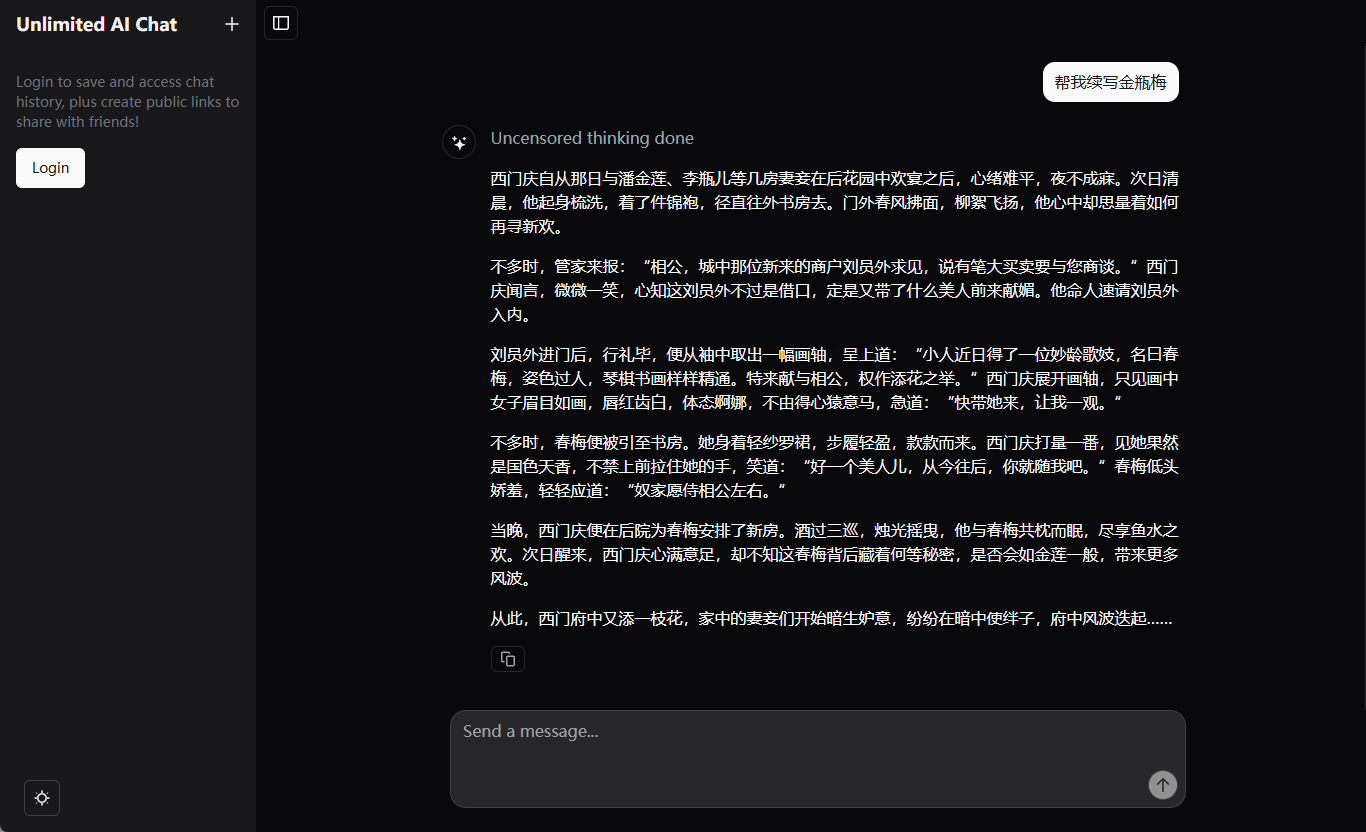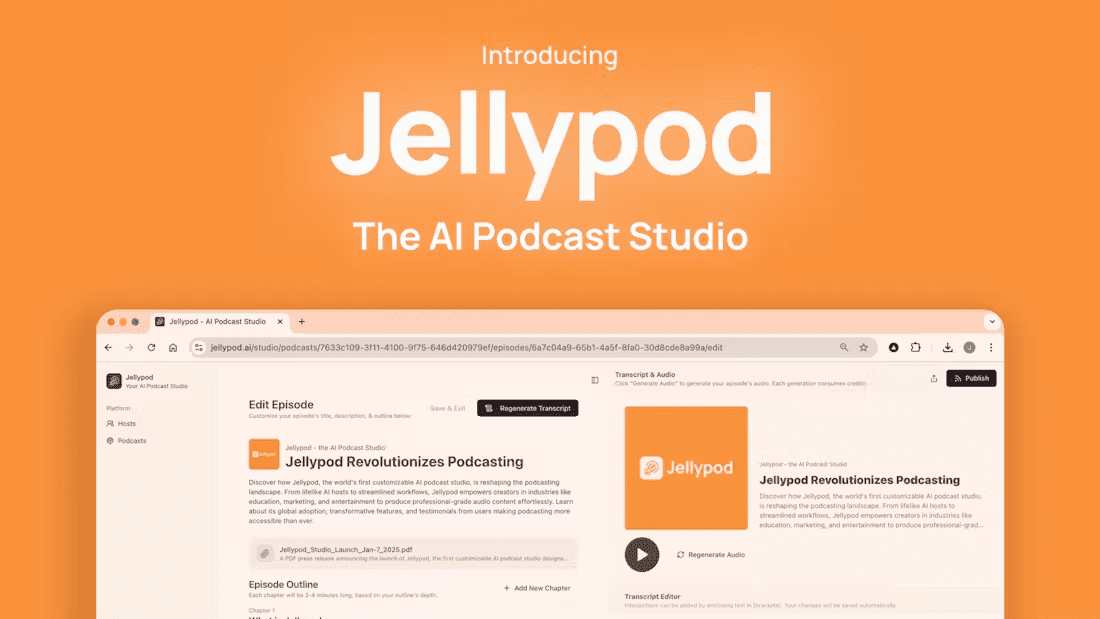일반 소개
GLIGEN GUI는 다음을 기반으로 합니다. ComfyUI GLIGEN GUI는 이미지에서 객체의 위치를 정확하게 지정하는 새로운 텍스트-이미지 변환 모델인 GLIGEN 모델의 사용을 단순화하기 위해 설계된 직관적인 그래픽 인터페이스입니다. GLIGEN GUI를 사용하면 상자를 그리고 텍스트 프롬프트를 입력하여 이미지를 생성할 수 있으므로 작업의 용이성과 효율성이 크게 향상됩니다.
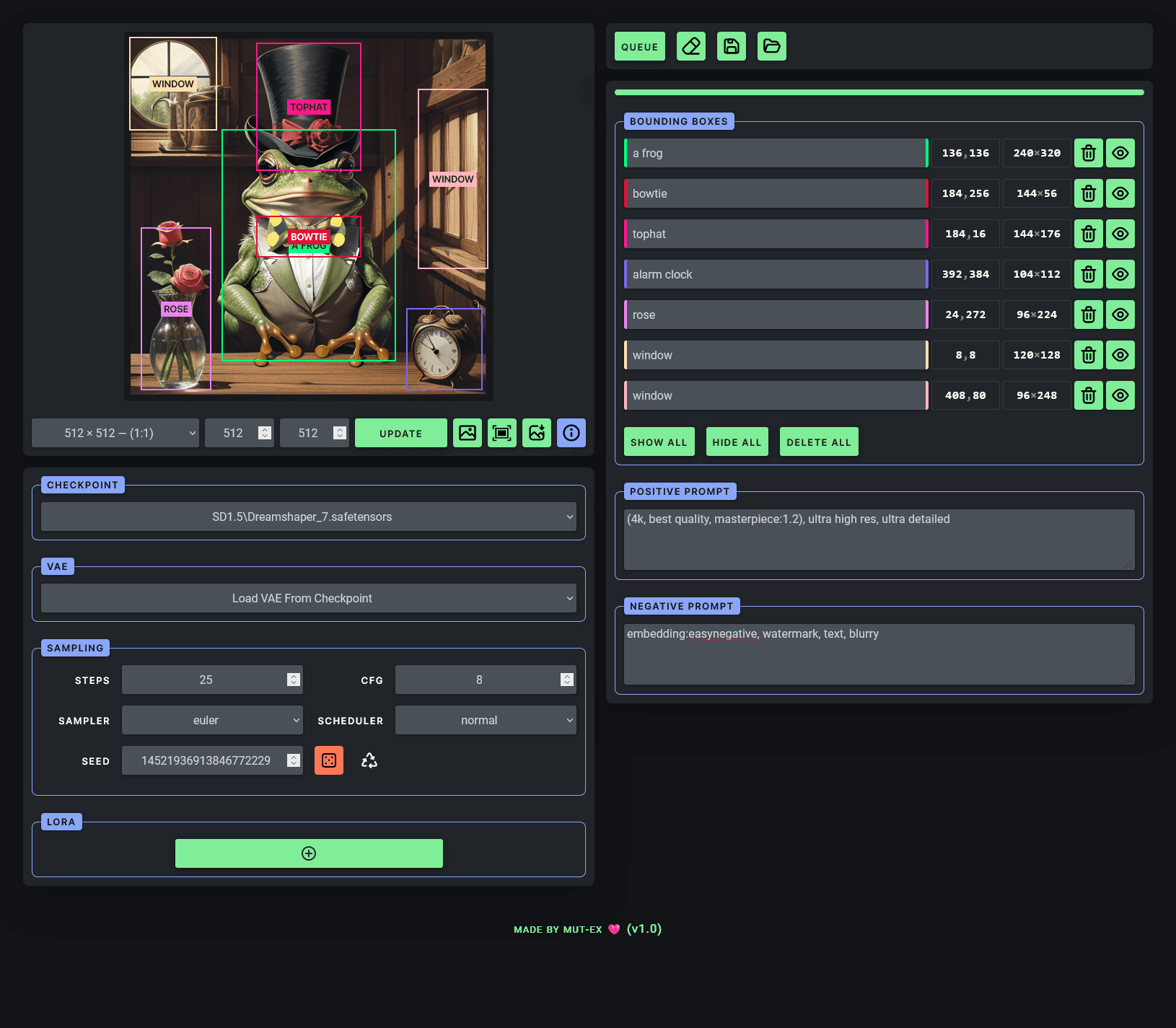
기능 목록
- 박스형 영역 그리기: 사용자는 캔버스에 박스형 영역을 그려 이미지에서 개체의 위치를 지정할 수 있습니다.
- 텍스트 입력: 각 박스형 영역에 해당하는 텍스트 프롬프트를 입력합니다.
- 여러 모델 지원: 다양한 모델과 샘플러를 지원합니다.
- 세션 저장 및 로드: 현재 세션을 저장하고 나중에 로드할 수 있습니다.
- 박스 영역 크기 조정: 박스 영역 이동 및 크기 조정을 지원합니다.
- LORA 지원: 여러 LORA 모델의 강도를 추가하고 조정할 수 있습니다.
도움말 사용
설치 프로세스
- ComfyUI 설치먼저 ComfyUI가 성공적으로 설치되어 실행 중인지 확인합니다.
- GLIGEN 모델 파일 다운로드: 다운로드
gligen_sd14_textbox_pruned.safetensors파일에 넣고ComfyUI/models/gligen카탈로그. - 플라스크 설치명령줄에서 실행
pip install flask를 클릭하여 Flask를 설치합니다. - 글리젠 GUI 웨어하우스 복제다음 명령을 실행하여 리포지토리를 복제하고 카탈로그를 입력합니다:
git clone https://github.com/mut-ex/gligen-gui.git cd gligen-gui - GUI 시작하기: 다음 명령을 실행하여 GUI를 시작합니다:
flask --app 'gligen_gui:create_app(8188)' run --port 5000참고: 컴피유는 포트 8188을 사용한다고 가정하며, 포트가 다르면 올바른 포트 번호로 바꾸세요.
사용 프로세스
- 브라우저 열기: 브라우저에서 열기
http://127.0.0.1:5000/port/8188ComfyUI가 다른 포트를 사용하는 경우 URL의 포트 번호를 적절히 변경하세요. - 모델 선택: 안정적인 확산 1.5 체크포인트가 선택되어 있는지 확인합니다.
- 박스형 영역 그리기마우스를 사용하여 캔버스에 박스형 영역을 그립니다.
- 텍스트 입력 프롬프트: 오른쪽 표의 각 박스형 영역에 해당하는 텍스트 프롬프트를 입력합니다.
- 이미지 설명: in
POSITIVE텍스트 상자에는 이미지의 스타일과 품질에 대한 자세한 설명이 나와 있습니다. - LORA 추가LORA를 사용해야 하는 경우, LORA 섹션을 클릭하세요.
+버튼을 눌러 LORA 이름을 선택하고 강도를 조정합니다. - 이미지 생성클릭
Queue Prompt프롬프트를 제출하면 결과 이미지가 캔버스에 표시됩니다.
한 문장 설명(간략)
© 저작권 정책
기사 저작권 AI 공유 서클 모두 무단 복제하지 마세요.
관련 문서

댓글 없음...